АирПлаи омогућава да два Аппле уређаја деле исти екран и може се користити за бројне ствари. На пример, ако преузмете филм на свој Мац, али желите да га гледате на свом Аппле ТВ-у, АирПлаи ће синхронизовати ова два уређаја. Слично томе, ако желите да пустите видео на свом Мац-у, али га имате само на свом иПхоне-у, можете користити АирПлаи и гледати га на већем екрану.

У овом чланку ћемо објаснити како да користите АирПлаи са Мац рачунаром, без обзира да ли желите да користите свој Мац као пошиљаоца или примаоца. Такође ћемо покрити зашто АирПлаи можда не ради на вашем Мац-у и рећи вам како можете да решите те проблеме.
Преглед садржаја
Како користити АирПлаи са Мац рачунаром
Уз АирПлаи, можете да делите музику, видео записе и фотографије са једног Аппле уређаја на други. Дизајниран је да вам омогући да гледате различите врсте садржаја на највећем екрану у вашој кући. Најбољи начин да користите АирПлаи је са Аппле ТВ-ом који је повезан са вашом телевизијом.
Други начин коришћења АирПлаи-а је са звучницима који подржавају АирПлаи, што вам омогућава да пуштате своју омиљену музику наглас на компатибилним звучницима. Такође можете користити АирПлаи са бежичним слушалицама. Штавише, АирПлаи може бити одличан пословни алат, јер га можете користити за дељење презентација, табела или веб локација са својим колегама. Ово се може постићи помоћу функције Сцреен Мирроринг.
Да бисте користили АирПлаи, потребна су вам два уређаја – пошиљалац и прималац. Неће вам ни требати жице или адаптери. Можете да користите Аирплаи за дељење садржаја са било ког рачунара са иТунес-ом, што наравно укључује МацБоок-ове, као и иОС уређаје који раде на иОС-у 4.2 или новијим. Пошто је цела поента АирПлаи-а гледање или гледање садржаја на већем екрану, АирПлаи се обично користи са Аппле ТВ-има. Међутим, може се упарити и са неколико других компатибилних уређаја, попут паметних телевизора који подржавају АирПлаи.
Пре него што почнете, уверите се да су ваш Мац и пријемни уређај повезани на исту мрежу. У овом водичу ћемо објаснити како да користите АирПлаи са Мац-ом и Аппле ТВ-ом. Прва ствар коју треба да урадите је да омогућите АирПлаи на свом Аппле ТВ-у. Ево како се то ради:
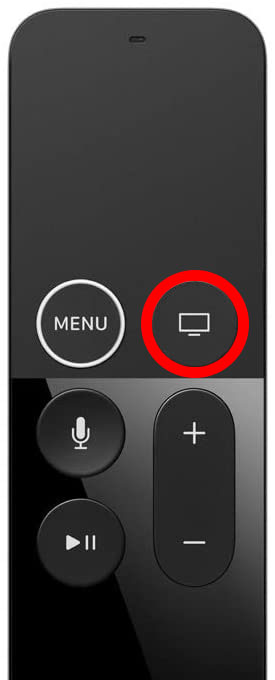

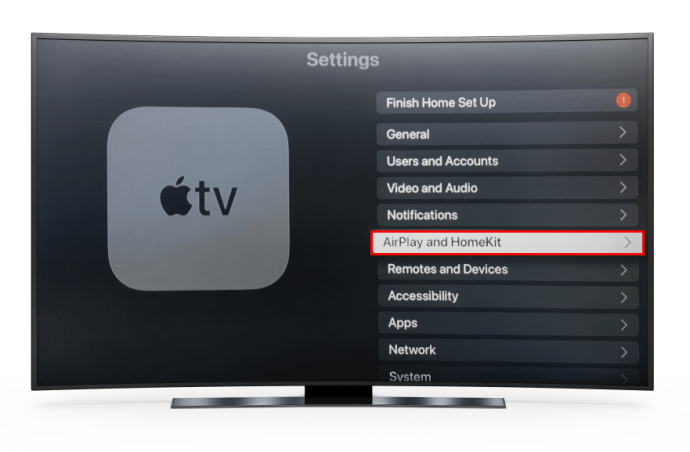
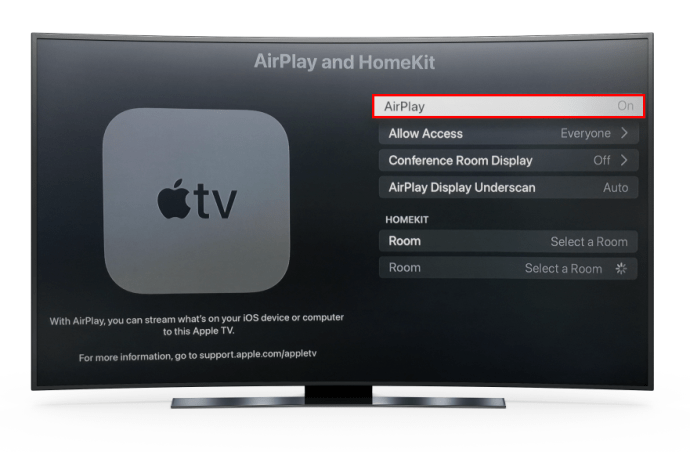
Сада када је АирПлаи омогућен на вашем Аппле ТВ-у, следећи корак је да урадите исто на вашем Мац-у. Пратите доле наведене кораке да бисте сазнали како се то ради:
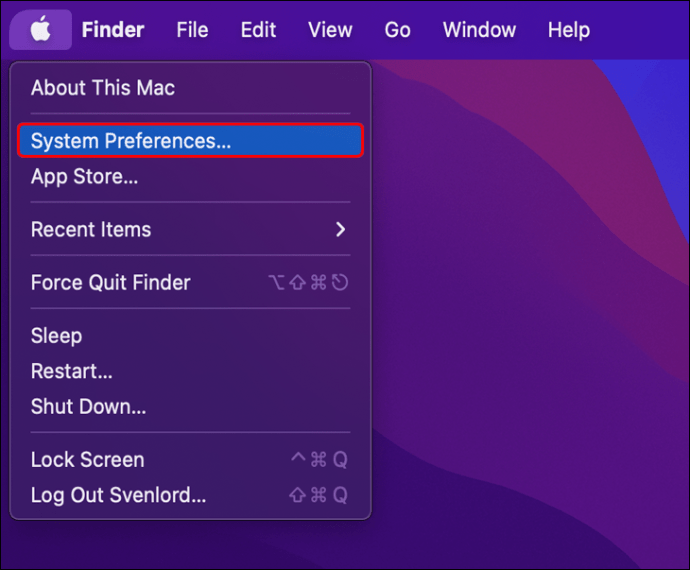
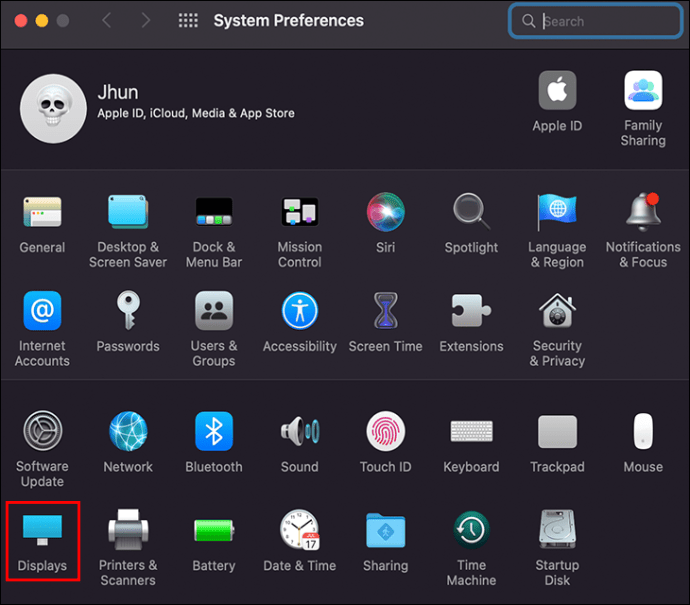
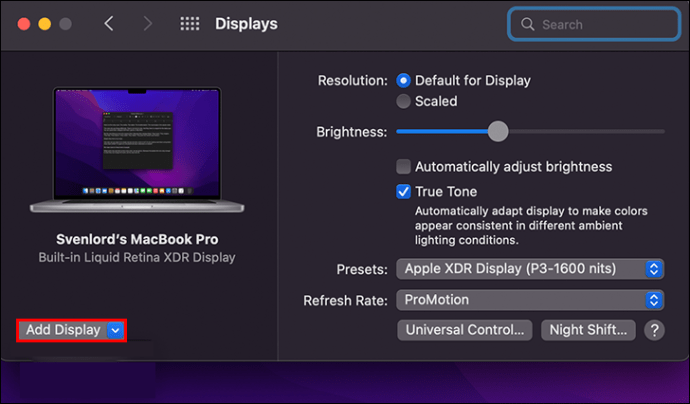
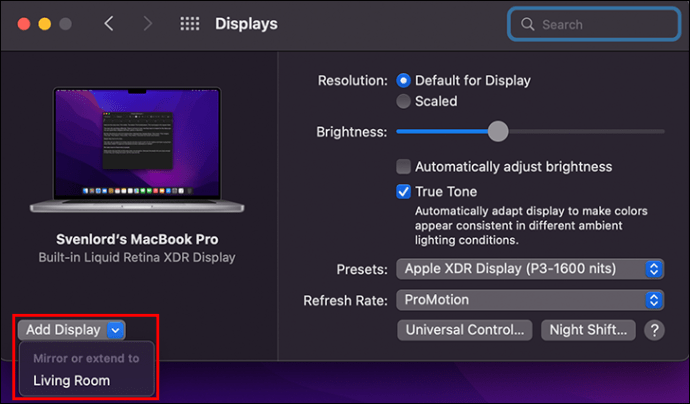
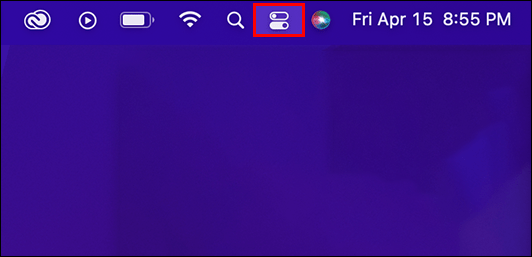
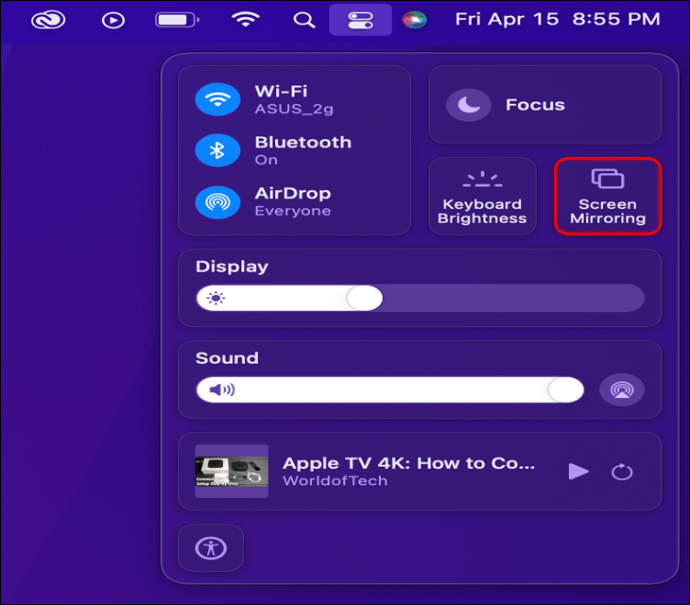
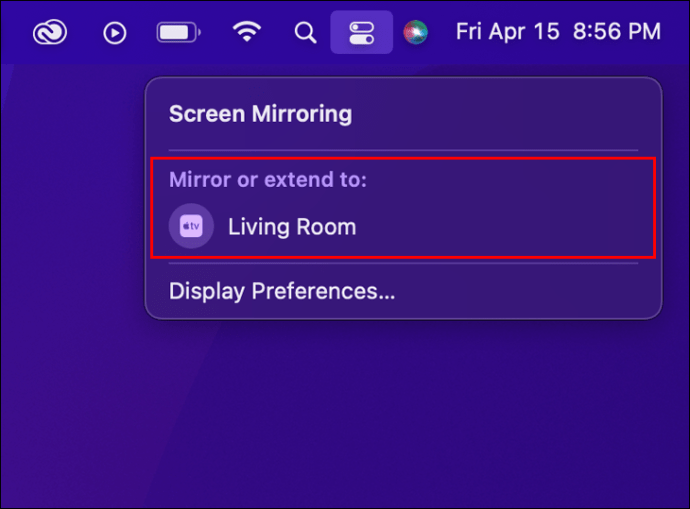
Екран вашег Мац-а ће одмах бити повезан са вашим Аппле ТВ-ом. Можете бирати између огледала уграђеног ретина дисплеја и засебног екрана. Другим речима, можете одлучити да ли ће радна површина одговарати величини вашег Аппле ТВ-а или вашег Мац-а.
Можете чак да користите Аирплаи да проширите свој екран на други Мац, што је потпуно нова функција. Међутим, ово се односи само на МацБоок-ове из 2018. и касније. Да не спомињемо да само они са два МацБоок-а могу да користе ову функцију.
Како послати АирПлаи са иПхоне-а на Мац
Ако желите да користите свој Мац као пријемни уређај, можете да делите екран свог иПхоне-а. Ово је одлично решење ако желите да гледате видео записе на свом иПхоне-у на већем екрану. Имајте на уму да ваш иПхоне и ваш Мац морају да буду повезани на Ви-Фи мрежу и да то треба да буде иста мрежа.
Коришћење АирПлаи-а на вашем иПхоне-у је још лакше него на вашем Мац-у, а такође је потребно мање корака. Тачни кораци могу се разликовати у зависности од врсте медија који желите да репродукујете. Ево шта треба да урадите:
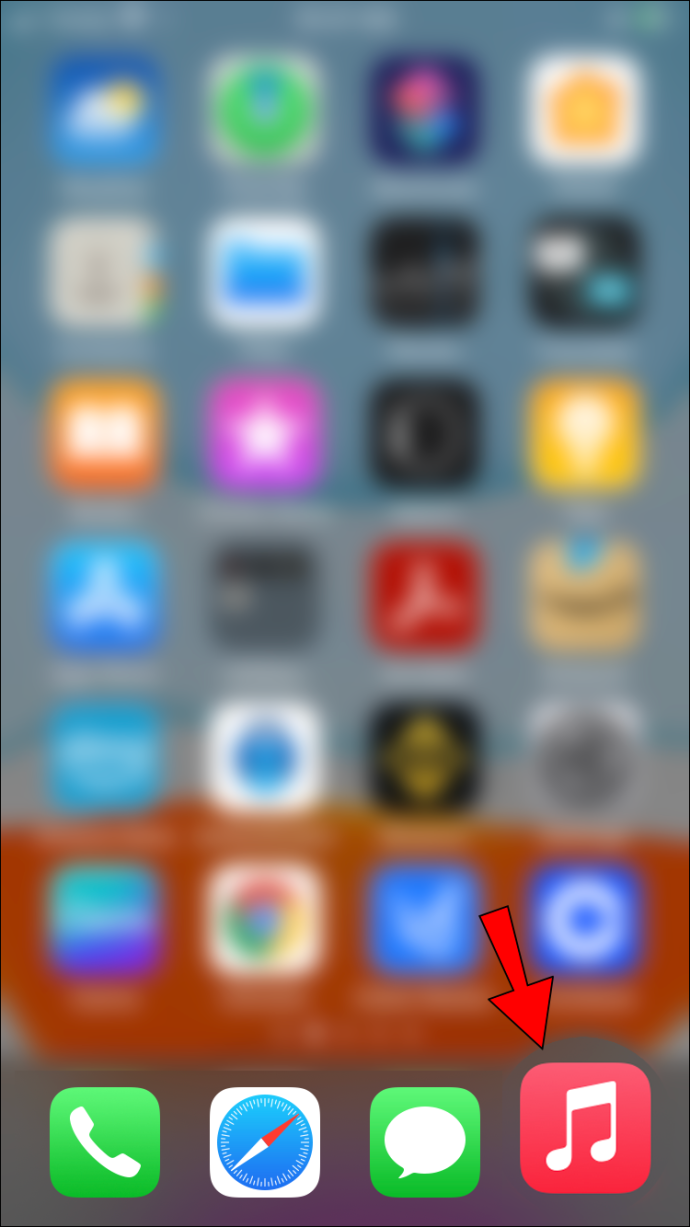
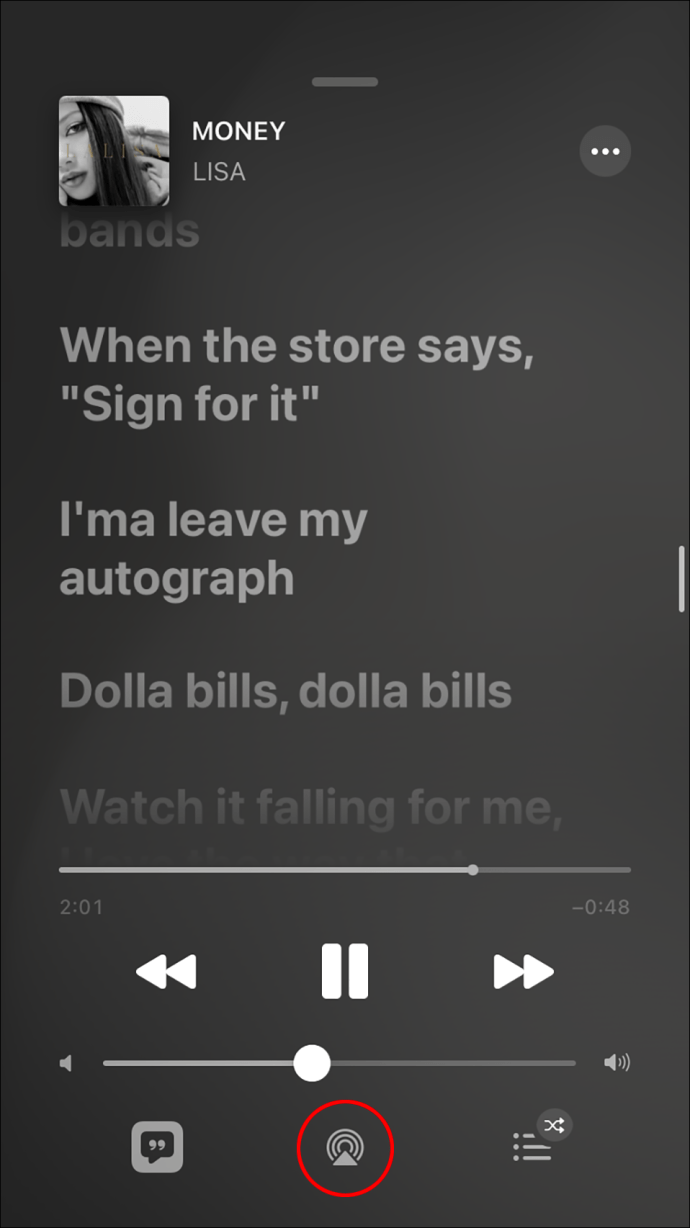
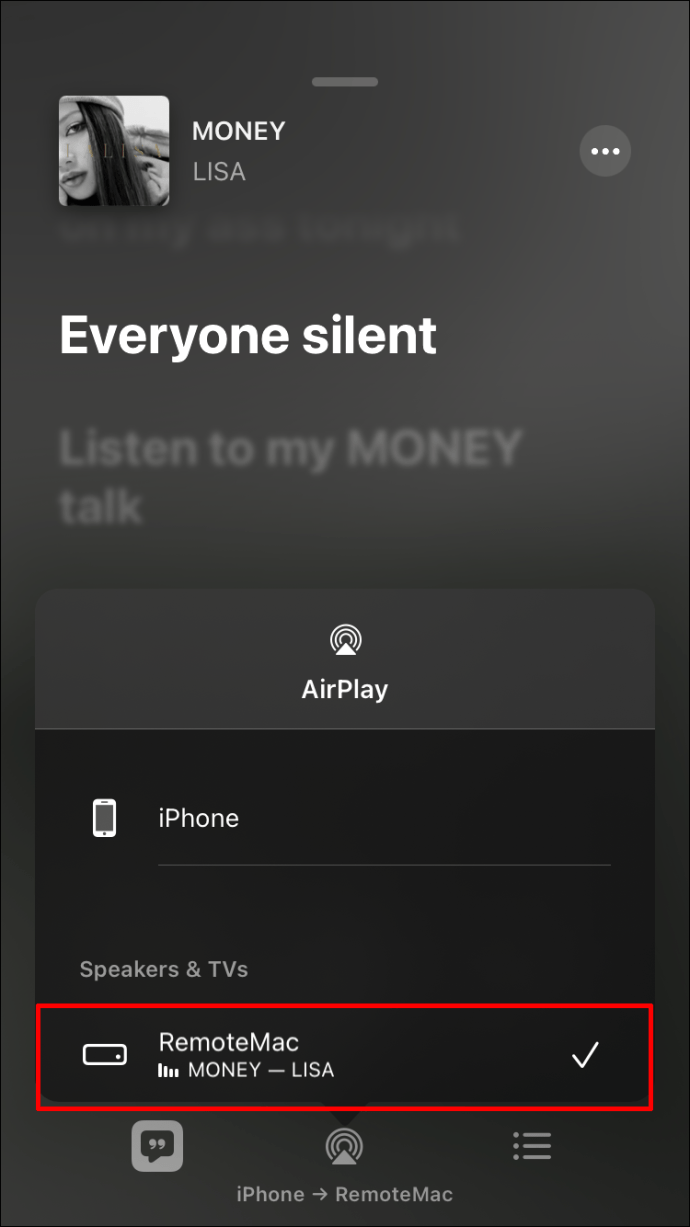
То је тако једноставно. Можете чак и да отворите фотографију из своје Галерије и АирПлаи је на свом Мац-у. Ево како се то ради:
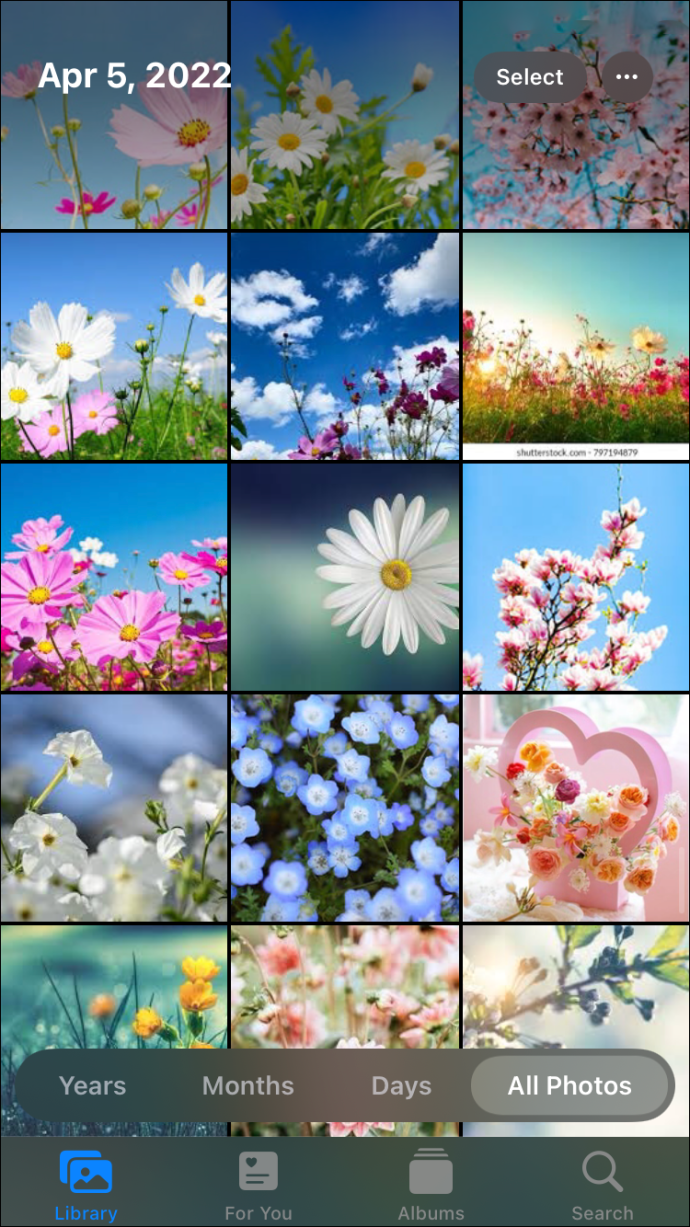

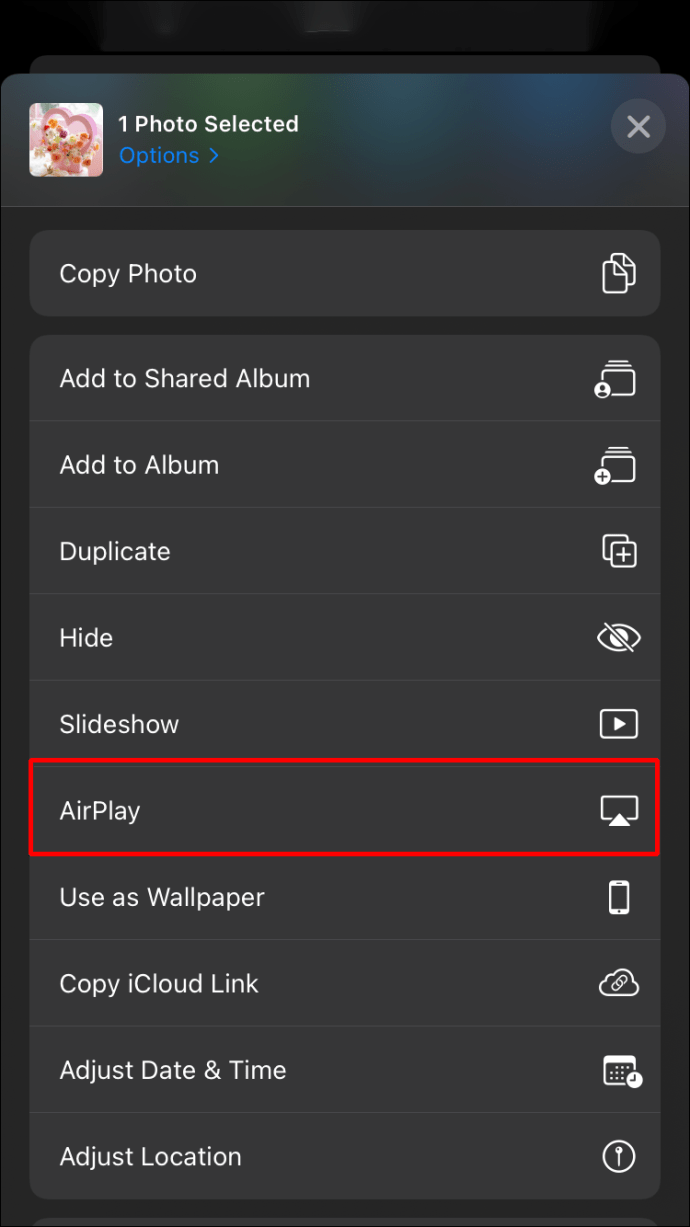

Нећете морати ништа да потврђујете на пријемном уређају. Медији ће се аутоматски појавити на већем екрану. Ако желите да паузирате, премотате унапред или уназад песму или видео, можете да користите контроле на свом иПхоне-у.
Икона АирПлаи се може наћи у разним апликацијама, само је морате потражити. На пример, ако користите Аппле Мусиц, Спотифи, Деезер или било коју другу апликацију за стримовање музике, видећете икону АирПлаи сваки пут када слушате песму. Када су у питању фотографије и видео снимци које сте преузели у своју галерију, икона АирПлаи ће се појавити када додирнете опцију „Дели“.
Додатна често постављана питања
Зашто не могу да играм АирПлаи на свом Мац-у?
Може постојати неколико разлога зашто не можете да користите АирПлаи на свом Мац-у. Да би АирПлаи радио, и пошиљалац и уређај примаоца морају бити повезани на исти Ви-Фи, што је посебно важно за рутере са два опсега. Дакле, уверите се да су оба ова уређаја повезана на интернет пре него што их упарите.
Ако и даље не видите функцију АирПлаи на свом Мац-у, уверите се да су два уређаја постављена близу један другом. Лоша веза може довести до тога да звук не долази или да уопште нећете моћи да делите садржај. Проверите да ли је АирПлаи омогућен и на пошиљаоцу и на примаоцу пре него што покушате да их упарите.
Подразумева се да морате да имате инсталиран иТунес на вашем Мац-у. Ако немате најновију верзију иТунес-а, ово би могао бити разлог зашто не можете да користите АирПлаи на свом Мац-у. Не заборавите да морате бити пријављени на исти иТунес налог на оба ова уређаја.
На крају, ваш Мац треба да се ажурира на најновију верзију, која је тренутно мацОС 12.0 Монтереи, да би АирПлаи радио.
Могу ли да играм АирПлаи са свог Мац рачунара ако немам Аппле ТВ?
У суштини не морате да имате Аппле ТВ да бисте користили АирПлаи са својим Мац рачунаром и паметним телевизором. Међутим, ваш паметни ТВ мора да испуни одређене захтеве да би АирПлаи радио. Што је најважније, ваш паметни ТВ мора бити компатибилан са АирПлаи-ом.
Као што је раније поменуто, можете да користите АирПлаи са звучницима и бежичним слушалицама које имају омогућен АирПлаи.
Делите свој садржај са АирПлаи-ом
АирПлаи је корисна алатка за дељење која вам омогућава да гледате видео записе на већем екрану и пуштате музику на звучницима без потребе да повезујете ове уређаје каблом. Један од најбољих начина да користите АирПлаи је са вашим Мац-ом и Аппле ТВ-ом, али можете да користите и ову функцију дељења медија са другим уређајима компатибилним са АирПлаи-ом.
Да ли сте икада раније користили АирПлаи са својим Мац-ом? Са којим уређајем сте упарили свој Мац? Обавестите нас у одељку за коментаре испод.

